都叫兽GIF制作工具是一款简单好用的gif图片制作软件,简单好用,可以轻松抓取视频中的一段作为gif图片,并且可以根据自己的洗好来编辑!
都叫兽GIF制作工具介绍
最简单好玩的GIF制作工具,随心所欲的视频录制,轻松制作有趣的GIF动态图。
都叫兽GIF制作工具特色
超强的视频抓取
无须下载视频,直接在视频网站上抓取视频,当然也包括您本地电脑上各种视频
视频抓取随心所欲
抓取的视频面积可随意调整,时间长短轻松控制,总能满足您的各种需要
易用的GIF编辑
任意调整GIF帧频,打造快进/慢进GIF图,还能创造倒播的动画,跟Photoshop说拜拜
您就是好莱坞导演
支持多条自定义文本添加,让GIF里的人物,说出您要的台词,并附上标签,说明版权归属
都叫兽GIF制作工具使用教程
如何制作gif图片
第一步:调整好录制区域,点击“开始”,可看到录制区域的边框一直在闪动,gif正在录制。
录制过程中,会出现“暂停”、“继续”按钮,方便大家选择需要录制的片段。

第二步:当录制完成,点击“停止”即可。此时,我们可点击“预览”,查看录制的情况。

第三步:确认录制成功后,点击“编辑”,可对预览中的片段进行编辑。
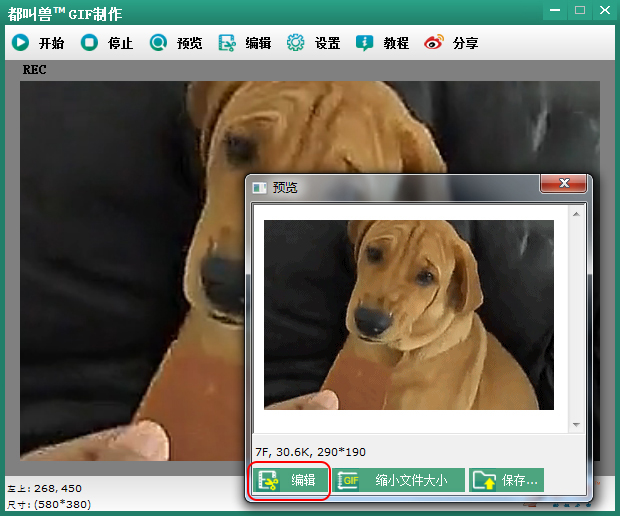
编辑界面中,左区域列出录制的所有画面,右区域可对画面进行编辑修改。

编辑界面具有以下功能
插入图片:左区域选择画面,可在所选画面前(后)插入另一个画面,或另一段gif动画。

删除/复原:删除或复原单独画面,也可对画面进行批量删除、复原。被删除的画面,左区域的勾选会被取消。

逆序:可实现画面倒放的效果,比如本来由上而下的球,会变成由下而上的球。
以慢镜重放:以慢镜头方式播放正在编辑的片段,方便看清楚和调整。
速度:根据需要加快或减慢最终生成的gif播放速度,达到想要的最佳效果,也可以在左区域针对每张图直接调整速度。
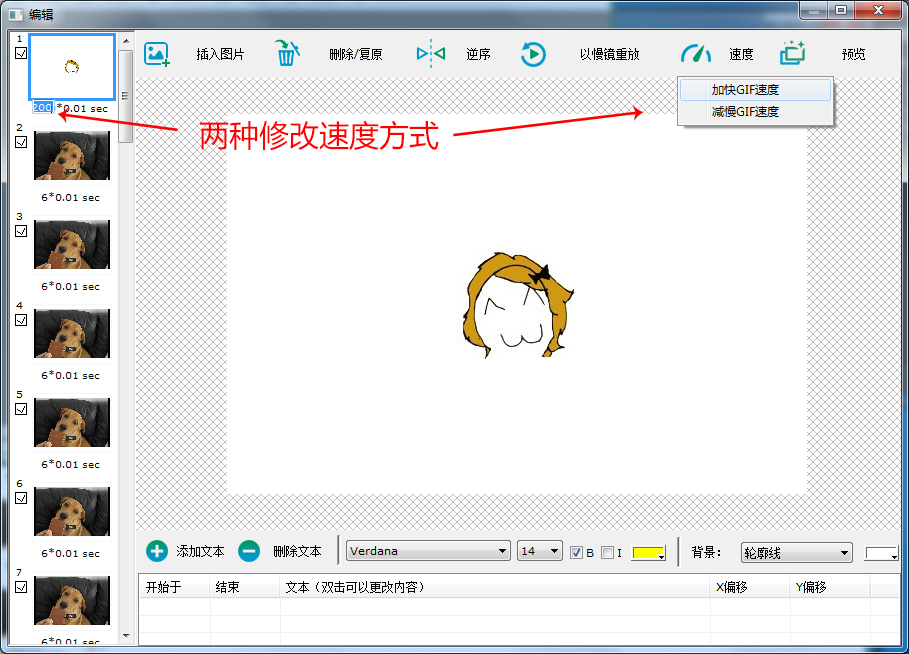
预览:对正在编辑的片段,以真实效果进行预览。
添加文本、删除文本:可在片段中增、删文字,让他更具戏剧性。

设置文本在哪些画面上出现,可设置“开始于”和“结束”两项,数字对应左区域的画面编号。


第四步:可通过“预览”和“编辑”,进行多次调整。下图列出例子中每个画面的显示时长。

第五步:gif一直编辑到满意,可再次点击“预览”,再点击“保存”,把gif存放到硬盘中。

都叫兽gif制作软件的人性化设置
因为gif动态图一般文件较大,软件提供了对文件进行压缩的设置,包括
更改抓图速度:抓取屏幕的帧速度,帧数越大画面越连贯,gif文件越大

调整图片:生成最终的gif与实际录制尺寸的比例,比例越小图片越小,gif文件也越小

缩小文件大小:改变最终生成的gif文件颜色数,颜色数越大画质越好,gif文件越大

- PC官方版
- 安卓官方手机版
- IOS官方手机版









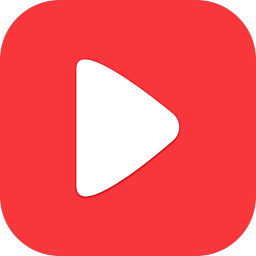






 流氓兔影院(全网影视解析系统)v9.26 最新版
流氓兔影院(全网影视解析系统)v9.26 最新版
 大饼ai变声器电脑pc客户端v1.2.4 官方版
大饼ai变声器电脑pc客户端v1.2.4 官方版
 幕连投屏电脑版v1.1.9.17 官方版
幕连投屏电脑版v1.1.9.17 官方版
 魔镜慧眼监控电脑版v2.0.26.230419 官方版
魔镜慧眼监控电脑版v2.0.26.230419 官方版
 MAXHUB客户端电脑版1.5.2 官方版
MAXHUB客户端电脑版1.5.2 官方版
 云音乐歌词提取软件v5.9 免费版
云音乐歌词提取软件v5.9 免费版
 芦笋提词器电脑版2.0.3 官方PC版
芦笋提词器电脑版2.0.3 官方PC版
 金舟投屏电脑接收端2.2.0.0 官方版
金舟投屏电脑接收端2.2.0.0 官方版
 vray6.0(V-Ray 6 for 3ds Max 2023)免费版
vray6.0(V-Ray 6 for 3ds Max 2023)免费版
 Adobe Media Encoder 2023中文版v23.0 免费版
Adobe Media Encoder 2023中文版v23.0 免费版
 Adobe Audition 2023 中文版v23.0.0.54 免费版
Adobe Audition 2023 中文版v23.0.0.54 免费版
 veyon电子教室管理软件4.7.4.0 官方版
veyon电子教室管理软件4.7.4.0 官方版
 WeCam视频演播室2.0.9 官方版
WeCam视频演播室2.0.9 官方版
 土豆录屏软件1.0.7 免费版
土豆录屏软件1.0.7 免费版
 酷狗MV直链解析下载工具1.0 无水印版
酷狗MV直链解析下载工具1.0 无水印版
 水印云去水印软件2.3.0 官方版
水印云去水印软件2.3.0 官方版
 Subtitle Edit 中文破解版(字幕制作软件)3.6.6 免费版
Subtitle Edit 中文破解版(字幕制作软件)3.6.6 免费版
 沃方录屏软件1.0.0.7 官方版
沃方录屏软件1.0.0.7 官方版
 DreamScene2视频桌面软件2.0 免费版
DreamScene2视频桌面软件2.0 免费版
 EV互动视频会议软件1.0.2 官方版
EV互动视频会议软件1.0.2 官方版
 ev投屏电脑版2.0.6 官方版
ev投屏电脑版2.0.6 官方版
 乐播投屏电脑版5.2.22.0 最新免费版
乐播投屏电脑版5.2.22.0 最新免费版
 知意配音电脑版3.4.81 官方版
知意配音电脑版3.4.81 官方版
 酷狗直播伴侣6.78.3.780 官方正式版
酷狗直播伴侣6.78.3.780 官方正式版
 录音啦windows旗舰版13.1 官方正式版
录音啦windows旗舰版13.1 官方正式版
 斗鱼直播管家1.2.11.0 官方pc版
斗鱼直播管家1.2.11.0 官方pc版
 企鹅电竞直播助手2.29.335.15 官网最新版【主播必备】
企鹅电竞直播助手2.29.335.15 官网最新版【主播必备】
 半岛音频音效助手1.0 免费版
半岛音频音效助手1.0 免费版




 Adobe Audition 2022 中文破解版22.4.0 免费
Adobe Audition 2022 中文破解版22.4.0 免费 微软语音合成助手1.3吾爱破解最新版
微软语音合成助手1.3吾爱破解最新版 Adobe Media Encoder 2022中文版22.4.0.53
Adobe Media Encoder 2022中文版22.4.0.53  简谱编辑软件(JP-Word)6.2 中文免费版
简谱编辑软件(JP-Word)6.2 中文免费版 达芬奇调色软件(DaVinci Resolve Studio 17
达芬奇调色软件(DaVinci Resolve Studio 17 电子木鱼电脑版(AutoMuyu)1.0 免费版
电子木鱼电脑版(AutoMuyu)1.0 免费版 太极拳24式音乐mp3格式免费下载
太极拳24式音乐mp3格式免费下载